win10查看电脑使用痕迹的方法
分类:win10教程 发布时间:2020-09-08 11:44:00
win10有一个非常智能化的功能,我们可以通过任务视图来查看电脑使用痕迹,具体怎么操作,让小编来告诉你吧。
1、第一种方法在任务栏下方找到该文件,并点击打开。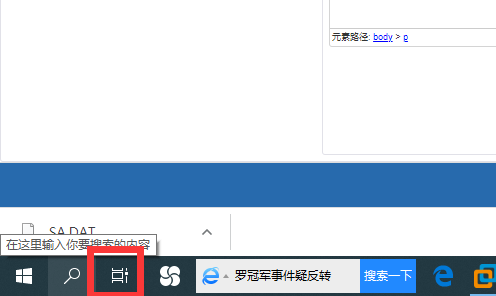
2、即可看到电脑正在运行的窗口,往下滑动即可。
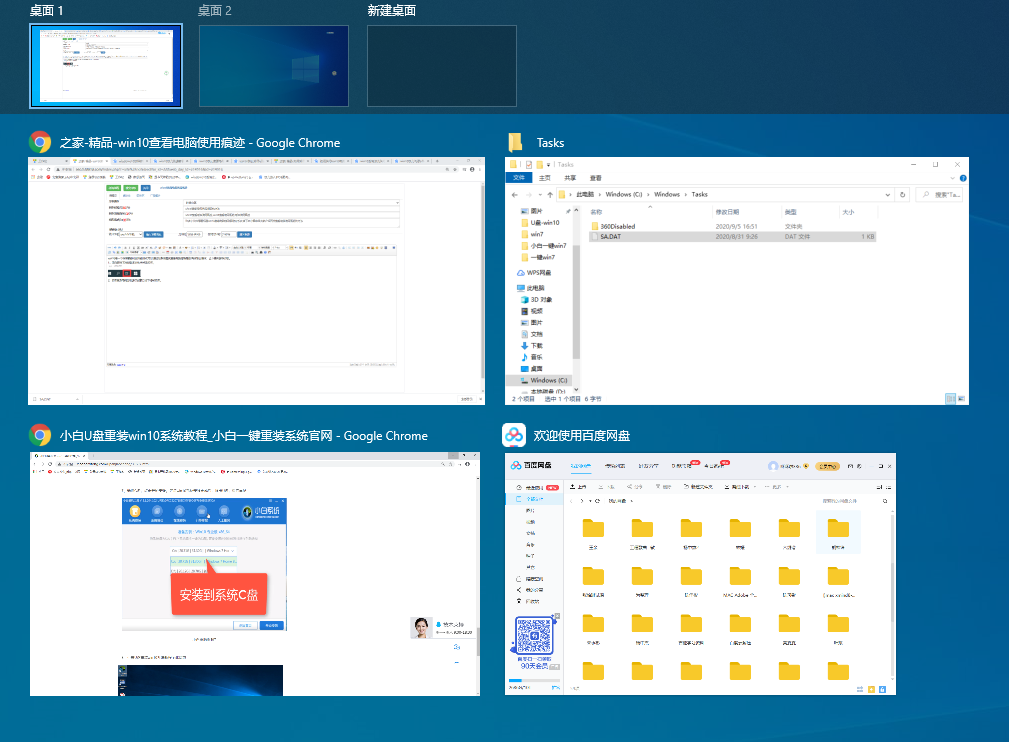
3、如果想要显示更长的时间段,可以点击登录选项即可查看。

4、第二种方法,按win+r键打开运行窗口,输入recent,点击确定。即可查看最近运行的文件。
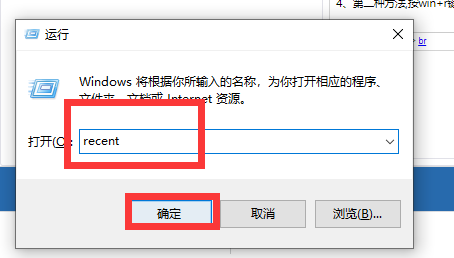
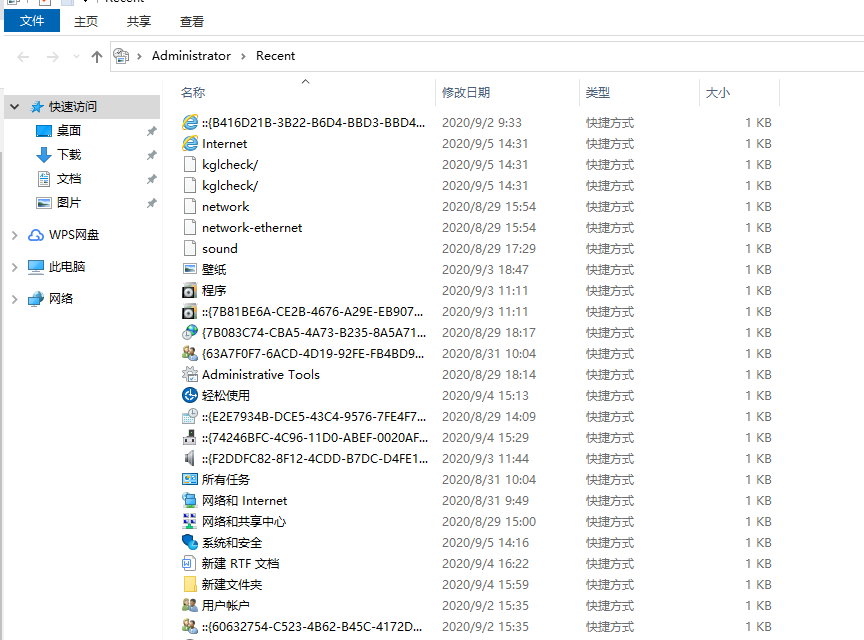
以上就是给大家介绍win10查看电脑使用痕迹的方法,如果你正好想要知道win10查看电脑使用痕迹的解决方法,希望这篇文章能够给你带来帮助。






 立即下载
立即下载







 魔法猪一健重装系统win10
魔法猪一健重装系统win10
 装机吧重装系统win10
装机吧重装系统win10
 系统之家一键重装
系统之家一键重装
 小白重装win10
小白重装win10
 杜特门窗管家 v1.2.31 官方版 - 专业的门窗管理工具,提升您的家居安全
杜特门窗管家 v1.2.31 官方版 - 专业的门窗管理工具,提升您的家居安全 免费下载DreamPlan(房屋设计软件) v6.80,打造梦想家园
免费下载DreamPlan(房屋设计软件) v6.80,打造梦想家园 全新升级!门窗天使 v2021官方版,保护您的家居安全
全新升级!门窗天使 v2021官方版,保护您的家居安全 创想3D家居设计 v2.0.0全新升级版,打造您的梦想家居
创想3D家居设计 v2.0.0全新升级版,打造您的梦想家居 全新升级!三维家3D云设计软件v2.2.0,打造您的梦想家园!
全新升级!三维家3D云设计软件v2.2.0,打造您的梦想家园! 全新升级!Sweet Home 3D官方版v7.0.2,打造梦想家园的室内装潢设计软件
全新升级!Sweet Home 3D官方版v7.0.2,打造梦想家园的室内装潢设计软件 优化后的标题
优化后的标题 最新版躺平设
最新版躺平设 每平每屋设计
每平每屋设计 [pCon planne
[pCon planne Ehome室内设
Ehome室内设 家居设计软件
家居设计软件 微信公众号
微信公众号

 抖音号
抖音号

 联系我们
联系我们
 常见问题
常见问题



